Cities Skylines este un joc de construcție de orașe din 2015 dezvoltat de Colossal Order și publicat de Paradox Interactive. Jocul este single-player și permite construirea de orașe și infrastructură la o scară masivă, realistă. În acest ghid, vă vom arăta cum să îl jucați pe Linux.

Obținerea Cities Skylines pe Linux
Cities Skylines funcționează pe Linux ca o aplicație nativă, cu toate acestea, jocul nu are un program de instalare independent care poate fi descărcat. Drept urmare, singura modalitate de a juca jocul pe Linux este cu aplicația oficială Steam pentru Linux.
Instalați Steam
Pentru a începe instalarea Steam pe Linux, va trebui să lansați o fereastră de terminal. Pentru a lansa o fereastră de terminal, apăsați Ctrl + Alt + T de pe tastatură sau căutați „Terminal” în meniul aplicației.
Cu fereastra terminalului deschisă și gata de utilizare, urmați instrucțiunile de instalare de mai jos pentru a lucra cu versiunea Linux a Steam pe computerul dvs. Linux.
Ubuntu
Pe Ubuntu, puteți instala cu ușurință clientul Steam cu următoarea comandă de instalare Apt de mai jos.
sudo apt install steam
Debian
Pe Debian Linux, aplicația Steam este cel mai bine instalată prin intermediul site-ului oficial Valve. Pentru ca aplicația Steam să funcționeze, va trebui să descărcați cel mai recent pachet DEB pe computerul dvs. Linux.
Descărcarea celui mai recent pachet DEB pe computerul dumneavoastră Linux se poate face cel mai bine cu comanda wget download. Motivul pentru aceasta este că wget poate plasa pachetul DEB direct pe computer prin intermediul terminalului, mai degrabă decât să se ocupe de site-uri web.
wget https://steamcdn-a.akamaihd.net/client/installer/steam.deb
După ce ați descărcat software-ul pe computer, instalarea poate începe. Folosind comanda dpkg de mai jos, instalați cea mai recentă versiune a Steam pe computerul dvs. Debian Linux.
sudo dpkg -i steam.deb
După instalarea Steam pe computerul dumneavoastră Debian Linux, va trebui să corectați orice probleme de dependență care au apărut în timpul instalării Steam. Pentru a corecta aceste probleme, utilizați următoarea comandă.
sudo apt-get install -f
Arch Linux
Pentru a instala Steam pe Arch Linux , mai întâi va trebui să activați depozitul de software „multilib”. Acest depozit are aplicația Steam și nu va funcționa fără ea. Pentru ca acesta să funcționeze, trebuie să editați fișierul /etc/pacman.conf de pe computer și să activați depozitul de software „multilib”.
Odată ce repo-ul este activat, va trebui să resincronizați pacman cu serverele repo. Pentru a face asta, introduceți comanda de mai jos.
sudo pacman -Syy
În cele din urmă, instalați cea mai recentă versiune a Steam pe computerul dvs. Linux cu comanda de mai jos.
sudo pacman -S steam
Fedora/OpenSUSE
Atât Fedora, cât și OpenSUSE Linux au pachete Steam disponibile în depozitele lor de software și le puteți folosi pentru a instala aplicația Steam pe computer. Cu toate acestea, vă sugerăm să utilizați versiunea Flatpak a Steam, deoarece au performanțe mai bune pe aceste sisteme de operare.
Flatpak
Steam este disponibil ca Flatpak, iar dacă doriți să-l instalați, mai întâi va trebui să instalați pachetul Flatpak pe computer. Acest pachet oferă timpul de rulare necesar pentru ca pachetele Flatpak precum Steam să funcționeze.
Pentru a pune în funcțiune pachetul Flatpak pe computerul dvs. Linux, vă rugăm să urmați acest ghid pe acest subiect . Odată ce este instalat, utilizați comanda flatpak remote-add pentru a adăuga magazinul de aplicații Flathub la sistem și comanda flatpak install pentru a instala
flatpak remote-add --if-not-exists flathub https://flathub.org/repo/flathub.flatpakrepo
flatpak instalează flathub com.valvesoftware.Steam
Instalați Cities Skylines pe Linux
Acum că aplicația este instalată, lansați Steam pe computer și conectați-vă cu contul de utilizator. Apoi, urmați instrucțiunile pas cu pas de mai jos.
Pasul 1: Conectați-vă la contul dvs. Steam și găsiți butonul „Magazin”. Faceți clic pe el pentru a accesa Vitrina Steam. Steam Storefront este locația în care Valve vinde toate jocurile video de pe platforma lor, iar acolo veți găsi Cities Skylines.
Pasul 2: În pagina Magazin, găsiți caseta de căutare și faceți clic pe ea cu mouse-ul. De acolo, tastați „Cities Skylines” și apăsați tasta Enter pentru a continua cu rezultatele căutării.
Pasul 3: Priviți rezultatele căutării și selectați rezultatul care spune „Cities Skylines” și faceți clic pe el cu mouse-ul. Când faceți clic pe rezultatele căutării, vă va duce la pagina Vitrinei Cities Skylines.
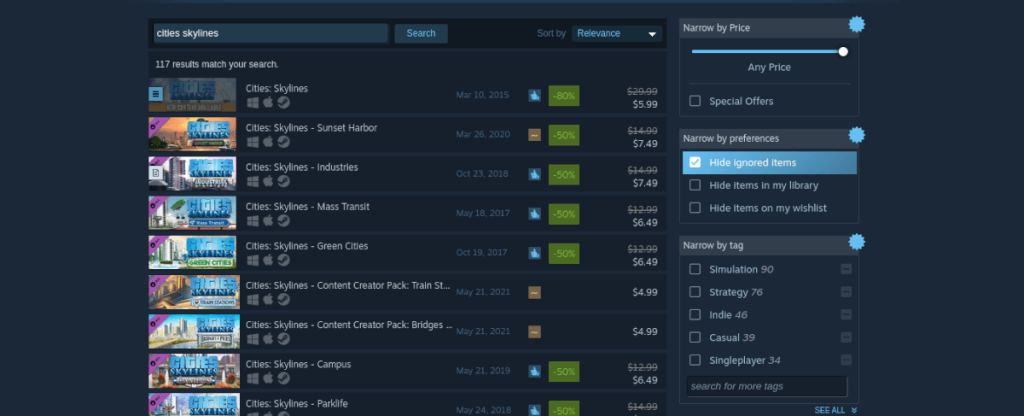
Pasul 4: Pe pagina Cities Skylines Storefront, localizați butonul „Adăugați în coș” și faceți clic pe el cu mouse-ul. Când selectați acest buton, veți putea cumpăra jocul și îl veți adăuga în contul dvs.
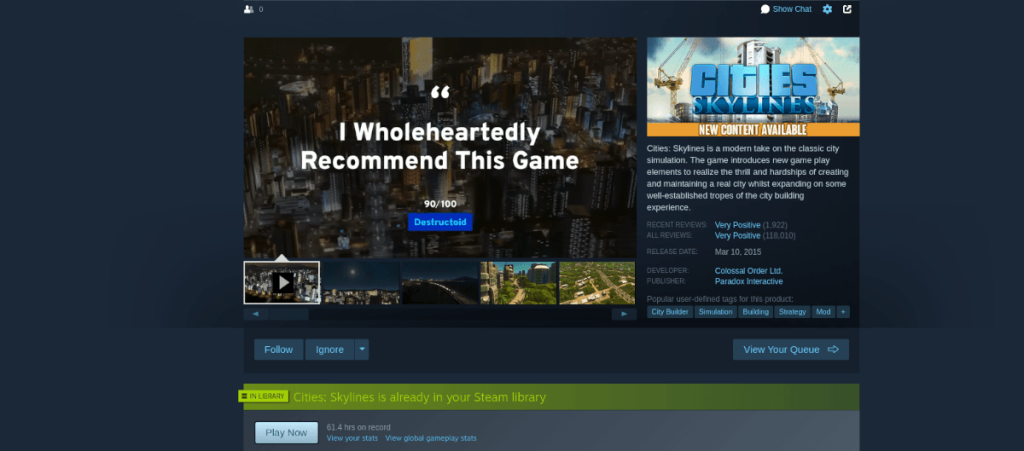
Pasul 5: Găsiți pagina „Bibliotecă” și faceți clic pe ea pentru a accesa biblioteca dvs. Steam. De acolo, căutați în biblioteca dvs. Steam Cities Skylines și selectați butonul albastru „Instalare” pentru a descărca și instala jocul pe computer.

Descărcarea va dura. Când procesul este finalizat, veți fi gata să jucați Cities Skylines pe Linux! Distracție plăcută și joc fericit!


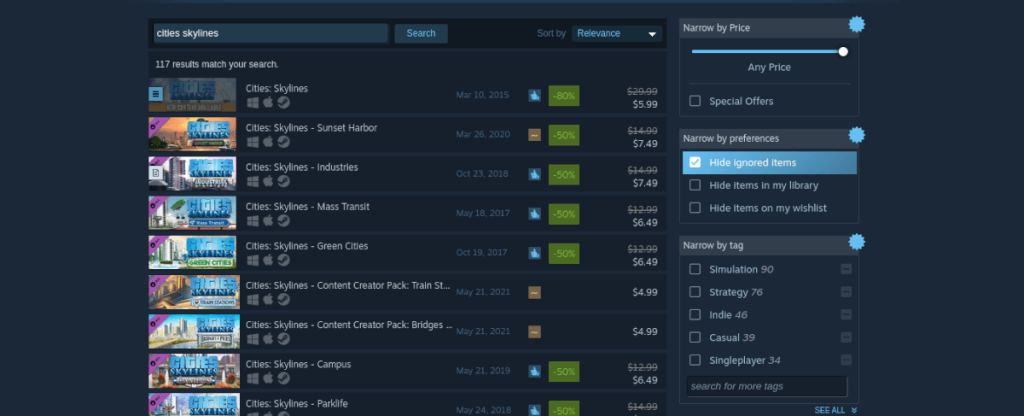
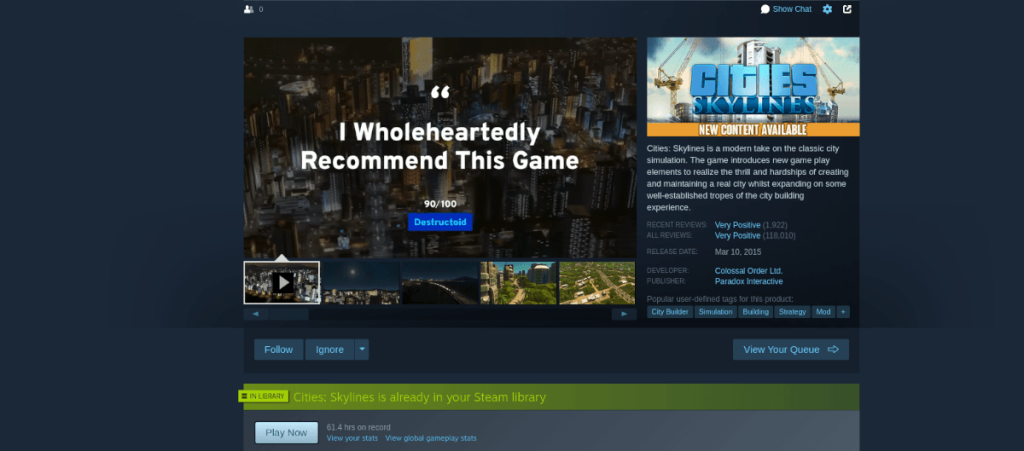



![Descarcă FlightGear Flight Simulator gratuit [Distrează-te] Descarcă FlightGear Flight Simulator gratuit [Distrează-te]](https://tips.webtech360.com/resources8/r252/image-7634-0829093738400.jpg)




